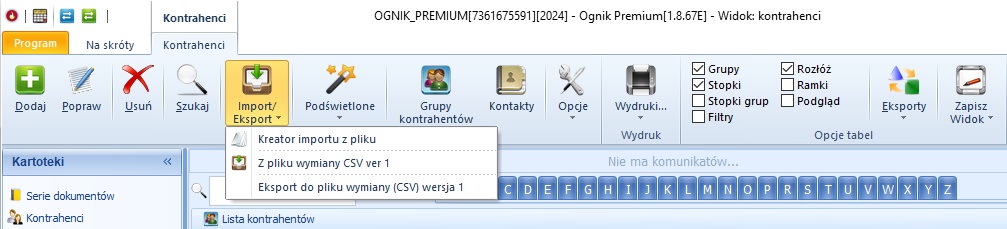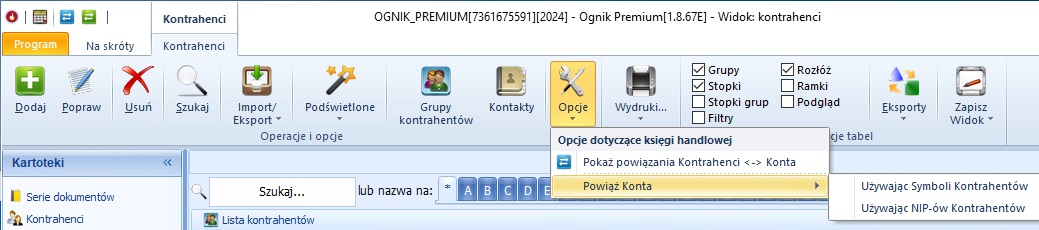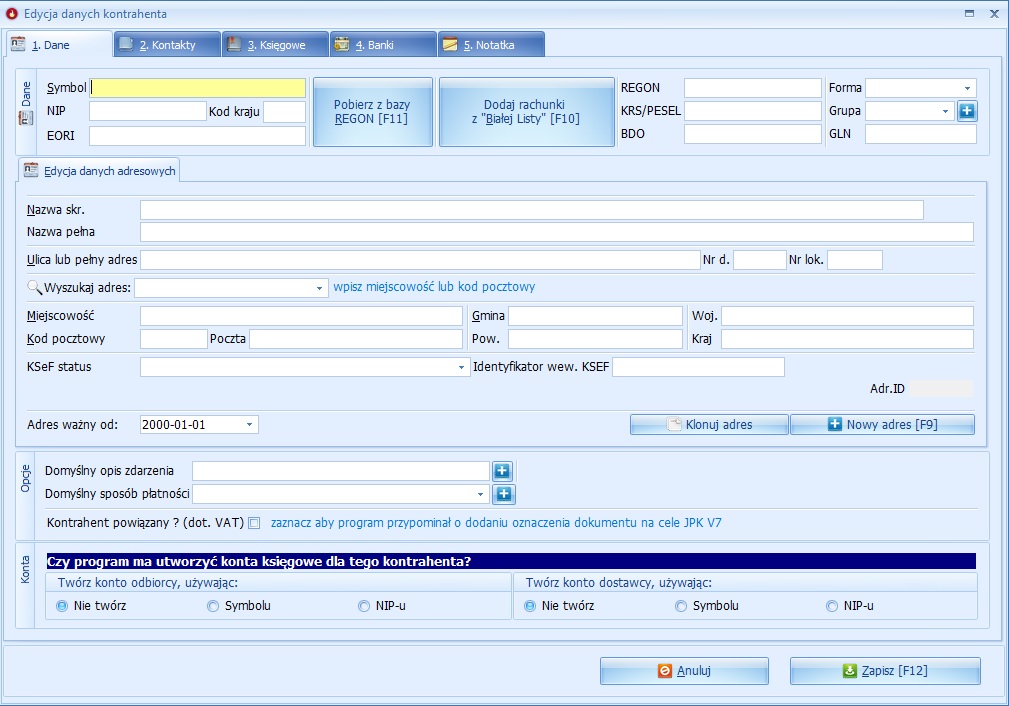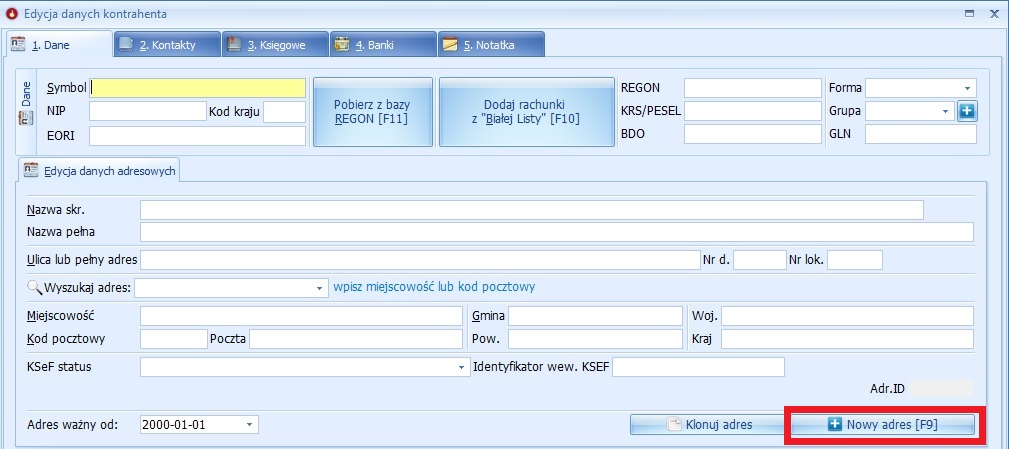Kontrahenci
Trzecią częścią modułu Faktury są Kontrahenci. Zakładka ta służy do dodawania i edytowania kontrahentów których dotyczyć będą wystawiane przez Nas faktury. Po wyborze tej zakładki w oknie głównym można zobaczyć listę wszystkich zapisanych przez Nas kontrahentów.
Po wyborze z bocznego menu modułu Faktury i zakładki KONTRAHENCI można zobaczyć górne menu w następującej postaci:
I tak kolejno poszczególne przyciski służą do:
- przycisk DODAJ - powoduje otworzenie się okna dodawania kontrahenta,
- przycisk POPRAW - powoduje otworzenie się okna do edycji danych zapisanego już kontrahenta,
- przycisk USUŃ - służy do usunięcia zapisanego już wcześniej kontrahenta,
Za pomocą przycisku SZUKAJ użytkownik może wyświetlić okienko do szybszego wyszukiwania kontrahentów na liście,
- WYDRUK LISTY - powoduje wyświetlenie podglądu listy kontrahentów do wydrukowania,
Kolejnym przyciskiem górnego Menu jest przycisk OPCJE.
Jego użycie umożliwia wyświetlenie za pomocą opcji POKAŻ POWIĄZANIA KONTRAHENCI <-> KONTA listy powiązań poszczególnych kontrahentów z przypisanymi im kontami księgowymi. Listę tych powiązań można również wyeksportować do pliku o formacie Excel.
Natomiast opcja GRUPY KONTRAHENTÓW służy do utworzenia grup do których będzie można przypisać nowo dodawanych kontrahentów.
Ponadto opcje dostępne pod przyciskiem OPCJE umożliwiają:
- Powiąż konta - umożliwia powiązanie istniejących kont księgowych z kontrahentami (powiązanie możliwe jest według symboli lub NIP kontrahentów),
- Import - umożliwia zaimportowanie listy kontrahentów z pliku wymiany o formacie CSV,
- Eksport do pliku wymiany (CSV) wersja 1 - dzięki tej opcji możemy dokonać eksportu listy kontrahentów do pliku wymiany o formacie CSV,
- Oczyść nazwy ze znaków specjalnych - oczyszcza nazwy kontrahentów ze znaków specjalnych (niedozwolonych podczas wysyłania plików JPK),
- Waliduj NIPy - sprawdza poprawność numerów NIP polskich kontrahentów,
- Sprawdź NIP dla celów JPK - sprawdza poprawność numerów NIP dla celów wysyłanych plików JPK,
Kolejną funkcją jest możliwość wyświetlenia globalnej listy kontaktów, wprowadzonych dla wszystkich kontrahentów w programie. Wyświetlenie tej listy umożliwia przycisk KONTAKTY.
Kolejną część górnego Menu stanowią tak zwane OPCJE WIDOKU. W opcjach tych można dostosować widok listy kontrahentów do swoich własnych preferencji. Możemy:
- za pomocą opcji GRUPY - wyświetlić nagłówek umożliwiający grupowanie danych dostępnych na liście kontrahentów,
- za pomocą opcji STOPKI - wyświetlić na dole listy kontrahentów pasek podsumowujący,
- za pomocą opcji FILTRY - wyświetlić pod wierszem z nazwami kolumn, dodatkowy wiersz umożliwiający wyszukiwanie poszczególnych pozycji z listy kontrahentów według własnych kryteriów.
- za pomocą opcji ROZŁÓŻ - możliwe jest równomierne rozłożenie wszystkich kolumn okna listy kontrahentów i dostosowanie widoku do całej szerokości okna,
Dostępny w górnym menu przycisk Eksporty umożliwia eksport listy kontrahentów do pliku o jednym z formatów: Excel, HTML, XML lub txt.
Natomiast przycisk ZAPISZ WIDOK umożliwia zapisanie widoku okna listy kontrahentów, uprzednio dostosowanego do indywidualnych preferencji przez użytkownika programu.
Opcja przywróć widok domyślny resetuje bieżący widok okna listy kontrahentów i przywraca jego domyślną (pierwotną) postać.
Dodawanie kontrahenta
Po wyborze z bocznego menu modułu Faktury i zakładki KONTRAHENCI można zobaczyć górne menu w następującej postaci:
I tak kolejno poszczególne przyciski służą do:
- przycisk Dodaj - powoduje otworzenie się okna dodawania kontrahenta,
Po uzupełnieniu wszystkich wymaganych pól należy nacisnąć przycisk ZAPISZ w celu zatwierdzenia kontrahenta. Program umożliwia ręczne i automatyczne (za pomocą danych z bazy REGON) dodawanie kontrahentów. Więcej informacji na ten temat znajduje się w tematach Edycja danych kontrahenta oraz Wczytywanie danych kontrahentów z bazy REGON tego podręcznika.
Natomiast przycisk DODAJ NOWY ADRES służy do dodawania alternatywnych adresów dla danego kontrahenta.
Ponadto w zakładce KSIĘGOWE tego okna możemy za pomocą przycisku DODAJ powiązać kontrahenta z odpowiednim kontem księgowym.
Ciekawostka
Ognik Premium umożliwia hurtowe pobieranie rachunków bankowych z białej listy dla wybranego przez użytkownika zakresu kontrahentów z kartoteki.
W jaki sposób skorzystać z tej funkcji?
1. Wejdź do zakładki Kontrahenci
2. Zaznacz wybraną ilość Kontrahentów w kartotece dla których chcesz pobrać rachunki bankowe z Białej Listy. Użyj w tym celu myszki i klawisza CTRL (zaznaczanie pojedynczych kontrahentów) lub SHIFT (zaznaczanie wybranego zakresu kontrahentów).
3. Klikając prawy przycisk myszy użyj opcji BL-Dodaj konta bankowe dla podświetlonych
Uwaga dla użytkownika !!! Skorzystaj z tej funkcji zanim przeprowadzić pierwszy import wyciągów bankowych. Dzięki jej użyciu program automatycznie powiąże rachunek bankowych kontrahenta zawarty w importowanym pliku WB i podstawi w dekretach księgowych tego dokumentu odpowiednie konto kontrahenta.
O czym jeszcze warto pamiętać?
Pamiętaj, aby zaznaczona (podświetlona) przez Ciebie liczba użytkowników nie była zbyt duża (zalecamy jednorazowe zaznaczanie około 100 kontrahentów). W przypadku zaznaczenia zbyt dużej ilości kontrahentów ze względu na ograniczoną wydajność Białej Listy zaciągnięcie rachunków bankowych może się nie udać i trzeba je będzie ponowić dla mniejszego zakresu zaznaczonych kontrahentów.